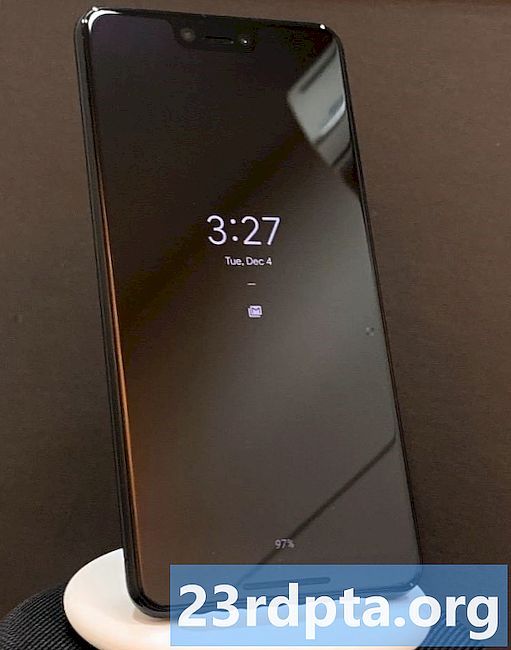কন্টেন্ট
- আমি কেন "আইপি ঠিকানা পেতে ব্যর্থ" ত্রুটি পাচ্ছি?
- আমি কীভাবে "আইপি ঠিকানা পেতে ব্যর্থ হয়েছে" ত্রুটিটি ঠিক করব?
- নেটওয়ার্ক ভুলে যান
- রাউটারটি পুনরায় চালু করুন
- আপনার অ্যান্ড্রয়েড ডিভাইসটির নতুন নাম দিন
- বিমান মোড চালু এবং বন্ধ করুন
- WPA2-PSK এনক্রিপশন ব্যবহার করুন
- ম্যাক ফিল্টার চালু আছে?
- একটি স্থির আইপি ঠিকানা বরাদ্দ করুন
- গুগল প্লে পরিষেবাদির ক্যাশে সাফ করুন
- কারখানার ডেটা রিসেট

অ্যান্ড্রয়েডে যারা "আইপি ঠিকানা পেতে ব্যর্থ হয়েছে" ত্রুটির মুখোমুখি হয়েছেন তারা একা নন। এটি সমস্ত অ্যান্ড্রয়েড ফোন এবং সফ্টওয়্যার সংস্করণের ব্যবহারকারীদের মনে করে। আপনি কেন বিরক্তিকর ত্রুটি পাচ্ছেন এবং কীভাবে এটি ঠিক করবেন তা আমরা আপনাকে জানাব।
আমি কেন "আইপি ঠিকানা পেতে ব্যর্থ" ত্রুটি পাচ্ছি?
"আইপি ঠিকানা পেতে ব্যর্থ হয়েছে" ত্রুটিটি সাধারণত কোনও Wi-Fi নেটওয়ার্ক অ্যাক্সেস করার সময় প্রদর্শিত হয়, এটি নতুন বা আপনি আপনার ডিভাইসে সংরক্ষণ করেছেন সে ক্ষেত্রেই হয়। এই ত্রুটির অর্থ রাউটারটি আপনার ডিভাইসে কোনও আইপি ঠিকানা বরাদ্দ করতে পারে না। যতক্ষণ সমস্যাটি স্থির থাকে ততক্ষণ ব্যবহারকারী সেই Wi-Fi নেটওয়ার্ক ব্যবহার করে ইন্টারনেট অ্যাক্সেস করতে পারবেন না।
কিছু ব্যবহারকারী এই ত্রুটিটি ভিন্নভাবে অনুভব করেন। এটি "আইপি ঠিকানা অর্জন করা" হিসাবে প্রদর্শিত হতে পারে তবে সমস্যাটি একই রকম, নির্বিশেষে।
আমি কীভাবে "আইপি ঠিকানা পেতে ব্যর্থ হয়েছে" ত্রুটিটি ঠিক করব?
কেন এমনটি হয় ঠিক তা বলা শক্ত, তবে আপনার ইন্টারনেট সংযোগটি কাজে লাগানোর চেষ্টা করার জন্য এখানে কয়েকটি কৌশল রয়েছে।
নেটওয়ার্ক ভুলে যান
আপনার প্রথমে যে পদ্ধতিটি চেষ্টা করা উচিত তা হ'ল নেটওয়ার্কটি ভুলে গিয়ে আবার এটিতে সাইন ইন করতে। নেওয়া পদক্ষেপগুলি সহজ এবং কখনও কখনও "আইপি ঠিকানা প্রাপ্তিতে ব্যর্থ" তাত্পর্য থেকে মুক্তি পেতে এগুলি লাগে।
- সেটিংস অ্যাপ্লিকেশনটি খুলুন।
- "নেটওয়ার্ক এবং ইন্টারনেট" নির্বাচন করুন।
- "Wi-Fi" নির্বাচন করুন।
- আপনি সংযোগ করতে পারবেন না এমন নেটওয়ার্কে দীর্ঘক্ষণ চাপুন।
- "নেটওয়ার্ক ভুলে যান" নির্বাচন করুন।
- আবার ওয়াই-ফাই নেটওয়ার্কে লগ ইন করুন।
রাউটারটি পুনরায় চালু করুন

যদি ফোনে সমস্যা না হয় তবে রাউটারটি হতে পারে। এটি পুনরায় চালু করার চেষ্টা করুন এবং দেখুন এটি এটি ঠিক করে কিনা। বেশিরভাগ রাউটারের রিসেট বোতাম থাকে। আপনি এটিকে সংযোগ বিচ্ছিন্ন করতে এবং এটিকে আবার প্লাগ ইন করতে পারেন।
আপনার অ্যান্ড্রয়েড ডিভাইসটির নতুন নাম দিন
কেন এটি সহায়তা করবে আমরা ঠিক তা নিশ্চিত নই, তবে অনেক ব্যবহারকারী দাবি করেন যে এটি সমস্যার সমাধান করে। প্রক্রিয়াটিও খুব সহজ, তাই একবার দেখুন।
- সেটিংস অ্যাপ্লিকেশনটি খুলুন।
- "ফোন সম্পর্কে" নির্বাচন করুন।
- "ডিভাইসের নাম" এ আলতো চাপুন।
- আপনার ইচ্ছামতো যে কোনও নাম পরিবর্তন করুন এবং "ঠিক আছে" নির্বাচন করুন।
- রাউটারটির সাথে পুনরায় সংযোগ করার চেষ্টা করুন।
বিমান মোড চালু এবং বন্ধ করুন
এটি করা রাউটারকে আপনার সংযোগটি পুনরায় কনফিগার করতে বাধ্য করে। কিছুটা জন্য কেবল বিমান মোড চালু করুন, তারপরে এটি আবার চালু করুন।

WPA2-PSK এনক্রিপশন ব্যবহার করুন
কিছু ডিভাইস নির্দিষ্ট ধরণের এনক্রিপশন সহ খুব ভাল কাজ করে না, এএসএস এবং টিকেআইপি সহ। আপনার রাউটার সেটিংসে যান এবং WPA2-PSK এ স্যুইচ করুন।
ম্যাক ফিল্টার চালু আছে?
Wi-Fi প্রশাসকরা প্রায়শই তাদের নেটওয়ার্কে হোয়াইটলিস্ট বা কালো তালিকাভুক্ত ডিভাইসগুলির জন্য ম্যাক ঠিকানা ব্যবহার করেন। এর অর্থ হ'ল যদি আপনার ডিভাইস শ্বেত তালিকাতে না থাকে বা কালো তালিকাতে থাকে তবে এটি সংযোগ করতে সক্ষম হবে না। সমাধানটি হ'ল হয় আপনার রাউটারের ম্যাক ফিল্টারটি বন্ধ করা, আপনার ডিভাইসটিকে ব্ল্যাকলিস্ট থেকে সরানো, বা এটি শ্বেত তালিকাতে যুক্ত করা।
একটি স্থির আইপি ঠিকানা বরাদ্দ করুন
- সেটিংস অ্যাপ্লিকেশনটি খুলুন।
- "নেটওয়ার্ক এবং ইন্টারনেট" নির্বাচন করুন।
- "Wi-Fi" নির্বাচন করুন।
- আপনি সংযোগ করতে পারবেন না এমন নেটওয়ার্কে দীর্ঘক্ষণ চাপুন।
- "নেটওয়ার্ক সংশোধন করুন" নির্বাচন করুন।
- "উন্নত বিকল্পগুলি দেখান" নির্বাচন করুন।
- "আইপি সেটিংস" সন্ধান করুন এবং "স্ট্যাটিক" নির্বাচন করুন।
- আইপি ঠিকানায়, শেষ নম্বরটি এক থেকে 225 এর মধ্যে যে কোনও সংখ্যায় পরিবর্তন করুন।
- সংযোগ দেওয়ার চেষ্টা করুন।

গুগল প্লে পরিষেবাদির ক্যাশে সাফ করুন
এই পদ্ধতিটি প্রতিটি সমস্যা সমাধানের গাইডের সাথে জড়িত বলে মনে হয় এবং এটি কারণ এটি আপনার ফোনের চারপাশে অনেক কিছুই জড়িত। স্ক্র্যাচ থেকে অ্যাপ্লিকেশন পুনরায় চালু করা সমস্যার আধিক্য সমাধান করতে পারে।
- সেটিংস অ্যাপ্লিকেশনটি খুলুন।
- "অ্যাপস এবং বিজ্ঞপ্তিগুলি" নির্বাচন করুন।
- "গুগল প্লে পরিষেবাদি" -তে খুঁজুন এবং আলতো চাপুন।
- "সঞ্চয়স্থান" নির্বাচন করুন।
- "ক্যাশে সাফ করুন" নির্বাচন করুন।
- আবার ওয়াই-ফাইতে সংযোগ দেওয়ার চেষ্টা করুন।
কারখানার ডেটা রিসেট
যদি সমস্ত কিছু ব্যর্থ হয় এবং সমস্যা দীর্ঘ সময়ের জন্য অব্যাহত থাকে, তবে আপনি একটি কারখানার ডেটা পুনরায় সেট করার বিষয়ে বিবেচনা করতে চাইতে পারেন। এটি আপনার ফোনের সমস্ত কিছু মুছে ফেলবে এবং এটিকে ফ্যাক্টরি অবস্থায় ফিরিয়ে আনবে (সফ্টওয়্যার-বুদ্ধিমান)। এগিয়ে যাওয়ার আগে কোনও গুরুত্বপূর্ণ ফাইলের ব্যাকআপ নিশ্চিত করে নিন।
- সেটিংস অ্যাপ্লিকেশনটি খুলুন।
- "সিস্টেম" নির্বাচন করুন।
- "উন্নত বিকল্পগুলি" নির্বাচন করুন।
- "রিসেট বিকল্পগুলি" নির্বাচন করুন।
- "সমস্ত ডেটা মুছুন (ফ্যাক্টরি রিসেট)" নির্বাচন করুন।
- "ফোন রিসেট করুন" নির্বাচন করুন।
এই ফিক্সগুলির মধ্যে একটি আপনাকে আপ করতে হবে এবং কোনও সময় বা অল্প সময়ের মধ্যে যেতে হবে। আপনাদের মধ্যে কেউ কি অন্য পদ্ধতি ব্যবহার করে দেখেছেন? আমরা তাদের সম্পর্কে শুনতে ভাল লাগবে।
আরও পড়ুন:
- কীভাবে একটি রাউটার সেট আপ করবেন - ধাপে ধাপে গাইড
- গুগল প্লে স্টোর "ডাউনলোডের বিচারাধীন" ত্রুটি কীভাবে ঠিক করবেন to
- কীভাবে অ্যান্ড্রয়েডে ওয়েবসাইটগুলি ব্লক করবেন